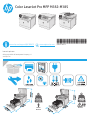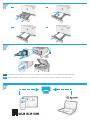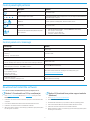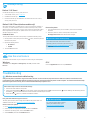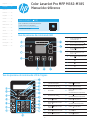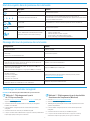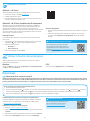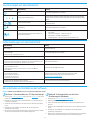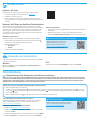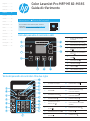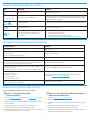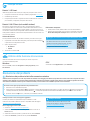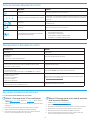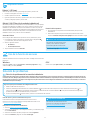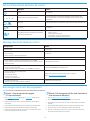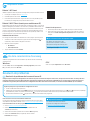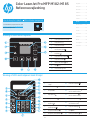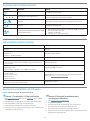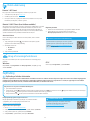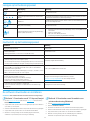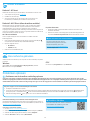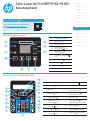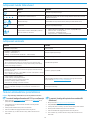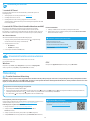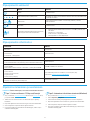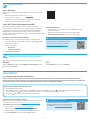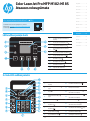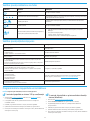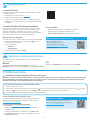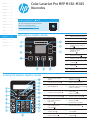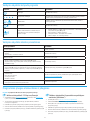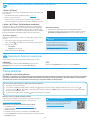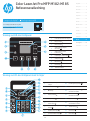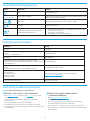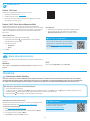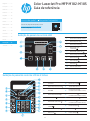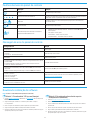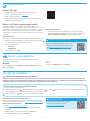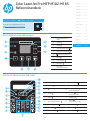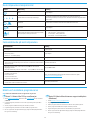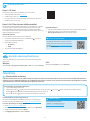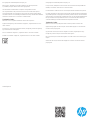HP Color LaserJet Pro M182-M185 Multifunction Printer series Guide de référence
- Catégorie
- Multifonctionnels
- Taper
- Guide de référence

© Copyright 2019 HP Development Company, L.P.
www.hp.com
Lea esto primero
www.hp.com/support/ljM182MFP
www.register.hp.com
*G
3Q
7
4-9097
8
*
*G
3Q
74-90978
*
©
C
o
py
r
i
g
h
t
2
0
19
H
P
D
e
ve
l
o
pm
e
nt
Co
mp
an
y
,
L.P
.
w
w
w.
h
p
.c
o
m
L
e
a
es
to
pr
i
m
e
ro
ww
w
.
hp.
co
m
/s
u
pp
o
rt
/
ljM
1
8
2
M
FP
ww
w
.
re
g
is
t
e
r
.
h
p
.c
o
m
Co
lo
r
Lase
rJet
Pro
M
F
P
M
18
2-M
1
85
*
G
3
Q
7
4
-
9
0
9
7
8
*
*
G
3
Q
7
4
-
9
0
9
7
8
*
©
C
o
p
y
r
i
g
h
t
2
0
1
9
H
P
D
e
v
e
l
o
p
m
e
n
t
C
o
m
p
a
n
y
,
L.
P
.
w
w
w
.
h
p.
c
o
m
L
e
a
e
s
t
o
p
r
i
m
e
r
o
w
w
w
.
h
p
.
c
o
m
/
s
u
p
p
o
r
t
/
l
j
M
1
8
2
M
F
P
w
w
w
.
r
e
g
i
s
t
e
r
.
h
p
.
c
o
m
C
o
l
o
r
L
a
s
e
r
J
e
t
P
r
o
M
F
P
M
1
8
2
-
M
1
8
5
0Q
0QZ
0IZ
Color LaserJet Pro MFP M182-M185
7KW54-90919
*7KW54-90919*
*7KW54-90919*

2
1
2
3
1.1
1.2
1.3
1.4
ES
ADVERTENCIA: Para evitar daños en el producto, en áreas en las que se utilice 110 V y 220 V, verique el voltaje del enchufe.
PT
AVISO: Para impedir danos ao produto, em áreas onde 110 V e 220 V estiverem em uso, verique a tensão da tomada.
HP Smart
HP Smart

3
Français ............... 6
English................. 3
Català ................ 18
Español ............. 15
Italiano .............. 12
Norsk ................. 39
Lietuvių ............. 36
Latviešu ............. 33
Suomi ................ 30
Eesti................... 27
Nederlands ........ 24
Svenska ............. 45
Português ......... 42
Dansk ................ 21
Deutsch ............... 9
1 2-line control panel display 10 Copy Menu button
2 Left arrow
button 11 Alphanumeric keypad
3 OK button 12
Fax Redial
button
(fax models only)
4 Right arrow
button 13
Start Fax
button
(fax models only)
5 Cancel
button 14 Setup button
6 Start Mono Copy
button 15
Wireless
button
(wireless model only)
7 Start Color Copy
button 16 Back arrow button
8 Number of Copies
button 17 Ready LED
9 Lighter/Darker
button 18 Attention LED
Color LaserJet Pro MFP M182-M185
Reference Guide
Need Help? - FAQ
For frequently asked questions, go to
www.hp.com/support/ljM182MFPFAQ
orscantheQR code.
LED control panel view
1 Control panel LED display
2 Up arrow
button
3 Down arrow
button
4 Start Color Copy / OK
button
5 Start Mono Copy
button
6 Copy Setup
button
7 Cancel
button
8 Attention
LED
9 Ready
LED
10 Supplies LEDs
2-line LCD control panel view

4
Lights Description Solution
Ready No action to take.
Toner cartridge is at end of life
A Supplies light blinks when a supply error occurs, and it glows without blinking
when the supply is very low.
Fatal error Power cycle. If error still appears, call HP customer service.
Processing No action to take.
Error/Manual Feed/Manual Duplex/Out of paper/
Door open/Jam
• Manual Feed/Manual Duplex - Press the OK button when ready.
• Out of paper - Insert paper.
• Door open - Secure all doors.
• Error/Jam - Refer to User Guide.
Control panel light patterns
Error Message Solution
Load Paper Insert paper.
• Initializing...
• Cleaning...
• Printing... Cool down mode
No action to take.
Door is open Secure all doors.
• Jam in tray 1. Clear jam and then press OK.
• Jam in cartridge area. Open top cover and remove cartridge. Clear jam.
Refer to User Guide.
• Manual Feed. Plain, Letter. Or press OK to use available media.
• Manual Duplex. Load tray 1. Press OK to continue.
Press the OK button when ready.
• Supply problem.
• Install cartridge.
• Incompatible cartridge.
• Protected cartridge.
• Unauthorized cartridge.
Take out and reinsert the toner cartridge. If error still appears, go to
www.hp.com/support/ljM182MFP.
• Cartridge is very low.
• Used or counterfeit cartridge in use.
Replace with a new cartridge.
Control panel error message
NOTE: Do not connect the USB cable until you are prompted to do so.
Method 2: Download from printer support website
(Windows)
1. Go to www.hp.com/support/ljM182MFP.
2. Select Software and Drivers.
3. Download the software for your printer model and operating system.
4. Launch the software le from the folder where the le was saved.
5. Follow the onscreen instructions to install the software.
6. When prompted to select a connection type, select the appropriate option
for the type of connection.
Method 1: Download from 123.hp.com/laserjet
1. Go to 123.hp.com/laserjet (Windows) or 123.hp.com (OS X), and click
Download.
2. Follow the onscreen instructions and then prompts to save the le to the
computer.
3. Launch the software le from the folder where the le was saved.
4. Follow the onscreen instructions to install the software.
5. When prompted to select a connection type, select the appropriate option
for the type of connection.
Download and install the software

5
Mobile printing
Method 1: HP Smart
Use the HP Smart app to set up, print, and more.
1. Scan the QR code or go to 123.hp.com.
2. Install the HP Smart app.
3. Run the HP Smart app and follow the onscreen instructions to connect,
setup, print, and more.
Method 2: Wi-Fi Direct (wireless models only)
Wi-Fi Direct allows Wi-Fi capable devices, such as smart phones, tablets, or
computers, to make a wireless network connection directly to the printer
without using a wireless router or access point. Connect to the printer’s Wi-Fi
Direct signal the same way Wi-Fi capable devices are connected to a new
wireless network or hotspot.
Enable Wi-Fi Direct
To set up Wi-Fi Direct from the control panel, complete the following steps:
1. On the printer control panel, press the Setup
button, and then open the
Network Setup menu.
2. Open the following menus:
• Wi-Fi Direct
• On/O
3. Touch the On menu item.
Discover the printer
1. From the mobile device, turn on the Wi-Fi, and search for wireless
networks.
2. Select the printer as shown on the printer control panel.
Example printer name: Direct-bb-HP M182 Laserjet
Learn more about mobile printing
For further information about these and other
operating systems (Chrome/Google Cloud Print), go
to www.hp.com/go/LaserJetMobilePrinting or scan
the QR code.
Use the scan feature
Use the HP Scan software on your computer to start a scan job at the printer.
Windows
Click Start, select Programs or All Programs, select HP, and then select
HPScan.
OS X
Go to the Applications folder and open HP Smart.
User guide and additional support resources
The user guide includes printer usage and troubleshooting information. It is
available on the web: Go to www.hp.com/support/ljM182MFP.
Check for rmware updates
1. Go to www.hp.com/support/ljM182MFP.
2. Select a printer or category from the list, and then click Drivers.
3. Select the operating system, and click the Next button.
4. Select Firmware, and click the Download button.
Troubleshooting
Wireless printing
For more information about wireless
printing and wireless setup, go to
www.hp.com/go/wirelessprinting.
Wireless connection troubleshooting
Verify that the printer is within the range of the wireless network. For most networks, the printer must be within 30 m (100 ft) of the wireless access
point (wireless router). A USB cable might be required for temporary connection between the printer and the computer. To ensure that the wireless setup
information synchronizes correctly, do not connect the USB cable until prompted to do so.
Follow these steps to restore the network settings:
1. Remove the USB cable from the printer.
2. Press and hold the Wireless
button on the printer control panel. When the Ready LED and the Attention LED start blinking simultaneously, release
the Wireless button. Printer will restore network default automatically and restart.
3. When the Ready
LED is on, continue to install the software.

6
Français ........... 6
English............. 3
Deutsch ........... 9
Català ............ 18
Español ......... 15
Italiano .......... 12
Norsk ............. 39
Lietuvių ......... 36
Latviešu ......... 33
Suomi ............ 30
Eesti............... 27
Nederlands .... 24
Svenska ......... 45
Português ..... 42
Dansk ............ 21
1
Écran du panneau de
commande à 2lignes
10 Bouton Menu Copie
2 Bouton Flèche gauche
11 Clavier alphanumérique
3 Bouton OK 12
Bouton
Renumérotation
télécopie
(modèles télécopie uniquement)
4 Bouton Flèche droite
13
Bouton
Lancer télécopie
(modèles télécopie uniquement)
5 Bouton
Annuler 14 Bouton Conguration
6
Bouton
Démarrer copie
mono
15
Bouton
Réseau sans l
(modèle sans l uniquement)
7
Bouton
Démarrer copie
couleur
16 Bouton Flèche Retour
8 Bouton
Nombre de copies 17 Voyant Prêt
9 Bouton
Clair / Foncé 18 Voyant Attention
Color LaserJet Pro MFP M182-M185
Manuel de référence
Besoin d'aide? - FAQ
Pour consulter les questions fréquemment
posées, rendez-vous à l'adresse
www.hp.com/support/ljM182MFPFAQ
ouscannezle code QR.
Vue de panneau de commande LED
1
Écran du panneau de
commande LED
2 Bouton Flèche vers le haut
3 Bouton Flèche vers le bas
4
Bouton
Démarrer copie
couleur / OK
5
Bouton
Démarrer copie
mono
6 Bouton
Paramètres de copie
7 Bouton
Annuler
8 Voyant
Attention
9 Voyant
Prêt
10 Voyants des consommables
Vue du panneau de commande LCD à 2 lignes

7
Voyant Description Solution
Prête Aucune action à prendre.
La cartouche de toner est en n de vie
Un voyant des consommables clignote lorsqu'une erreur de
consommable se produit. Il reste allumé sans clignoter lorsque le niveau
du consommable est très bas.
Erreur fatale Réinitialisation. Si l'erreur persiste, appelez le service clientèle HP.
Traitement Aucune action à prendre.
Erreur / Alimentation manuelle / Duplex manuel /
Manque de papier / Porte ouverte / Bourrage
• Alimentation manuelle / Duplex manuel - Appuyez sur le bouton OK
lorsque vous êtes prêt.
• Manque de papier - Insérer du papier.
• Porte ouverte - Verrouillez toutes les portes.
• Erreur / Bourrage - Voir le Guide de l'utilisateur.
Etat des voyants dans le panneau de commande
Message d'erreur Solution
Chargement du papier Insertion du papier.
• Initialisation...
• Nettoyage...
• Impression... Mode refroidissement
Aucune action à prendre.
La porte est ouverte Sécurisez toutes les portes.
• Bourrage dans le bac1. Eliminez le bourrage puis appuyez sur OK.
• Bourrage dans la zone des cartouches. Ouvrez le capot supérieur et
retirez la cartouche. Éliminez le bourrage.
Reportez-vous au Guide de l'utilisateur.
• Alimentation manuelle. Ordinaire, Lettre. Ou appuyez sur OK pour
utiliser lesupport disponible.
• Recto verso manuel. Chargez bac 1. Appuyez sur OK pour continuer.
Appuyez sur OK lorsque vous êtes prêt.
• Problème de consommable.
• Installer cartouche.
• Cartouche incompatible.
• Cartouche protégée.
• Cartouche non autorisée.
Retirez et réinsérez la cartouche de toner. Si l’erreur persiste, accédez
àwww.hp.com/support/ljM182MFP.
• Le niveau de la cartouche est très bas.
• Cartouche utilisée ou contrefaite en cours d'utilisation.
Remplacez-la par une nouvelle cartouche.
Message d'erreur du panneau de commande
REMARQUE : Ne connectez pas le câble USB avant d'y avoir été invité.
Méthode 2 : Téléchargement à partir du site Web
d'assistance de l’imprimante (Windows)
1. Accédez à www.hp.com/support/ljM182MFP.
2. Sélectionnez Pilotes et logiciels.
3. Téléchargez le logiciel adapté à votre modèle d'imprimante et à votre
système d'exploitation.
4. Lancez le chier du logiciel à partir du dossier dans lequel il a été
enregistré.
5. Suivez les instructions à l’écran pour installer le logiciel.
6. Lorsque vous êtes invité à sélectionner un type de connexion,
sélectionnez l'option appropriée pour le type de connexion.
Méthode 1 : Téléchargement à partir
de 123.hp.com/laserjet
1. Accédez à 123.hp.com/laserjet (Windows) ou 123.hp.com (OS X), puis
cliquez sur Télécharger.
2. Suivez les instructions puis les indications à l'écran pour enregistrer
lechier sur l'ordinateur.
3. Lancez le chier du logiciel à partir du dossier dans lequel il a été
enregistré.
4. Suivez les instructions à l’écran pour installer le logiciel.
5. Lorsque vous êtes invité à sélectionner un type de connexion, sélectionnez
l'option appropriée pour le type de connexion.
Télécharger et installer le logiciel

8
En savoir plus sur l'impression mobile
Pour obtenir de plus amples informations
sur ces systèmes et les autres systèmes
d'exploitation (Chrome/Google Cloud Print),
accédez àwww.hp.com/go/LaserJetMobilePrinting
ounumérisez le code QR.
Impression mobile
Méthode 1: HP Smart
Utilisez l'application HP Smart pour la conguration, l'impression et plus.
1. Scannez le code QR ou consultez 123.hp.com.
2. Installez l'application HP Smart.
3. Exécutez l'application HP Smart et suivez les instructions à l'écran pour
connecter, congurer, imprimer et plus.
Méthode 2: Wi-Fi Direct (modèles sans l uniquement)
Wi-Fi Direct permet aux périphériques Wi-Fi (smartphones, tablettes ou
ordinateurs) d'eectuer une connexion réseau sans l directement vers
l'imprimante sans utiliser de routeur sans l ou de point d'accès. Les
utilisateurs se connectent au signal d'impression directe Wi-Fi de l'imprimante
de la même manière qu'ils connectent un périphérique Wi-Fi à un nouveau
réseau sans l ou à une borne d'accès.
Activer Wi-Fi Direct
Pour congurer Wi-Fi Direct depuis le panneau de commande, procédez
comme suit:
1. Sur le panneau de commande de l'imprimante, appuyez sur le bouton
Conguration
, puis ouvrez le menu Conguration réseau.
2. Ouvrez les menus suivants:
• Wi-Fi Direct
• Activé / Désactivé
3. Appuyez sur l'élément de menu Activé.
Détecter l'imprimante
1. Depuis le périphérique mobile, activez le Wi-Fi, puis recherchez des réseaux
sans l.
2. Sélectionnez l'imprimante tel qu'illustré sur le panneau de commande
del'imprimante. Exemple de nom d'imprimante: Direct-bb-HP M182
Laserjet
Utiliser la fonction de numérisation
Utilisez le logiciel HP Scan sur votre ordinateur pour lancer un travail de
numérisation sur l'imprimante.
Windows
Cliquez sur Démarrer, sélectionnez Programmes ou Tous les programmes,
puis HP, et sélectionnez HP Scan.
OS X
Accédez au dossier Applications et ouvrez HP Smart.
Guide de l'utilisateur et ressources d'assistance supplémentaires
Le guide de l'utilisateur comprend des informations relatives à l'utilisation
de l'imprimante et au dépannage. Il est disponible sur le Web: Accédez
àwww.hp.com/support/ljM182MFP.
Recherche des mises à jour de micrologiciels
1. Accédez à www.hp.com/support/ljM182MFP.
2. Sélectionnez une imprimante ou une catégorie dans la liste, puis cliquez
sur Pilotes.
3. Sélectionnez le système d'exploitation et cliquez sur le bouton Suivant.
4. Sélectionnez le micrologiciel et cliquez sur le bouton Télécharger.
Dépannage
Impression sans l
Pour en savoir plus sur l'impression sans
l et la conguration sans l, accédez
àwww.hp.com/go/wirelessprinting.
Dépannage de la connexion sans l
Vériez que l'imprimante se trouve dans la plage du réseau sans l. Pour la plupart des réseaux, l'imprimante doit se trouver dans une plage de 30m (100pi)
du point d'accès sans l (routeur sans l). Un câble USB pourrait être requis pour la connexion temporaire entre l'imprimante et l'ordinateur. Pour garantir une
bonne synchronisation des informations liées à la conguration sans l, ne branchez le câble USB que lorsque vous y êtes invité.
Suivez ces étapes pour restaurer les paramètres réseau.
1. Retirez le câble USB de l'imprimante.
2. Appuyez sur le bouton Sans l
du panneau de commande de l'imprimante et maintenez-le enfoncé. Lorsque les voyants Prêt et Attention commencent
à clignoter simultanément, relâchez le bouton
Sans l. L’imprimante rétablit automatiquement les paramètres réseau par défaut et redémarre.
3. Dès que la diode électroluminescente de l'état
Prêt est allumée, poursuivez l'installation du logiciel.

9
English................. 3
Català ................ 18
Español ............. 15
Italiano .............. 12
Norsk ................. 39
Lietuvių ............. 36
Latviešu ............. 33
Suomi ................ 30
Eesti................... 27
Nederlands ........ 24
Svenska ............. 45
Português ......... 42
Dansk ................ 21
Deutsch ............... 9
Français ............... 6
1
Zweizeilige
Bedienfeldanzeige
10 Taste Kopiermenü
2 Taste Pfeil nach links 11 Alphanumerische Tasten
3 Taste OK 12
Taste Fax-Wahlwiederholung
(nur bei Faxmodellen)
4 Taste Pfeil nach rechts
13
Taste zum Starten des
Faxvorgangs
(nur bei Faxmodellen)
5 Taste Abbrechen
14 Taste Einrichtung
6 Starttaste für S/W-Kopie 15
Taste Drahtlosfunktion
(nur Modelle mit Drahtlosfunktion)
7 Starttaste Farbkopie
16 Taste Pfeil Zurück
8 Taste für Kopienanzahl 17 Bereitschaftsanzeige (LED)
9 Taste Heller/Dunkler
18 Warnanzeige (LED)
Color LaserJet Pro MFP M182-M185
Referenzhandbuch
Benötigen Sie Hilfe? - FAQ
Häug gestellte Fragen nden Sie auf
www.hp.com/support/ljM182MFPFAQ
oderscannen Sie den QR-Code.
Übersicht über das LED-Bedienfeld
1 Bedienfeld LED-Display
2 Taste Pfeil nach oben
3 Taste Pfeil nach unten
4
Starttaste für Farbkopie /
OK
5 Starttaste für S/W-Kopie
6 Taste Kopieren einrichten
7 Taste Abbrechen
8 Warnanzeige (LED)
9 Bereitschaftsanzeige
(LED)
10
Verbrauchsmaterial-
Leuchtanzeigen
Übersicht über das zweizeilige LCD-Bedienfeld

10
Leuchtanzeigen Beschreibung Lösung
Bereit Es sind keine Maßnahmen zu ergreifen.
Tonerpatrone ist aufgebraucht
Eine Verbrauchsmaterial-Leuchtanzeige blinkt, wenn ein Versorgungsfehler
auftritt und sie leuchtet dauerhaft, wenn die Verbrauchsmaterialien zur Neige
gehen.
Schwerwiegender Fehler
Stromversorgung. Sollte der Fehler weiterhin bestehen, rufen Sie den
HPKundendienst.
Verarbeitung Es sind keine Maßnahmen zu ergreifen.
Fehler/Manuelle Zufuhr/Manueller Duplexdruck/
Klappe oen/Papierstau
• Manuelle Zufuhr/Manueller Duplexdruck - Drücken Sie die Taste OK,
wennbereit.
• Kein Papier vorhanden - Legen Sie Papier ein.
• Klappe oen - Schließen Sie alle Klappen.
• Fehler/Papierstau - Sehen Sie im Benutzerhandbuch nach.
Leuchtanzeigen auf dem Bedienfeld
Fehlermeldung Lösung
Papier einlegen Legen Sie Papier ein.
• Initialisierung...
• Wird gereinigt...
• Wird gedruckt... Abkühlungsmodus
Es sind keine Maßnahmen zu ergreifen.
Klappe ist oen Schließen Sie alle Klappen.
• Stau in Fach 1. Beseitigen Sie den Stau und drücken Sie dann auf OK.
• Stau im Druckpatronenbereich. Önen Sie die vordere Abdeckung und
entfernen Sie die Druckpatrone. Beheben Sie den Stau.
Siehe Benutzerhandbuch.
• Manuelle Zufuhr. Einfarbig, Letter. Oder drücken Sie OK zur Nutzung
von verfügbaren Medien.
• Manueller Duplexdruck. Laden Sie Fach 1. Drücken Sie OK, um
fortzufahren.
Drücken Sie die Taste OK, wenn bereit.
• Materialproblem.
• Druckpatrone einsetzen.
• Inkompatible Druckpatrone.
• Geschützte Druckpatrone.
• Unzulässige Druckpatrone.
Entfernen Sie und setzen Sie die Tonerpatrone wieder ein. Sollte
der Fehler weiterhin angezeigt werden, dann gehen sie auf
www.hp.com/support/ljM182MFP.
• Füllstand der Druckpatrone ist sehr niedrig.
• Gebrauchte oder gefälschte Druckpatrone eingesetzt.
Ersetzen Sie diese durch eine neue Druckpatrone.
Fehlermeldungen auf dem Bedienfeld
HINWEIS: Schließen Sie das USB-Kabel erst an, wenn Sie dazu aufgefordert werden.
Methode 2: Herunterladen von der Seite
Druckersupport (Windows)
1. Gehen Sie auf www.hp.com/support/ljM182MFP.
2. Wählen Sie Software und Treiber aus.
3. Laden Sie die Software für Ihr Druckermodell und Ihr Betriebssystem
herunter.
4. Starten Sie die Softwaredatei in dem Ordner, in dem die Datei gespeichert
wurde.
5. Befolgen Sie zur Installation der Software die auf dem Bildschirm
angezeigten Anweisungen.
6. Wenn Sie dazu aufgefordert werden, einen Verbindungstyp auszuwählen,
wählen Sie die entsprechende Option für den Verbindungstyp aus.
Methode 1: Herunterladen von 123.hp.com/laserjet
1. Gehen Sie auf 123.hp.com/laserjet (Windows) oder 123.hp.com (OS X) und
klicken Sie auf Herunterladen.
2. Befolgen Sie die Anweisungen auf dem Bildschirm, um die Datei auf dem
Computer zu speichern.
3. Starten Sie die Softwaredatei in dem Ordner, in dem die Datei gespeichert
wurde.
4. Befolgen Sie zur Installation der Software die auf dem Bildschirm
angezeigten Anweisungen.
5. Wenn Sie zur Auswahl eines Verbindungstyp aufgefordert werden, wählen
Sie die entsprechende Option für den Verbindungstyp aus.
Herunterladen und Installation der Software

11
Mobiles Drucken
Methode1: HP Smart
Verwenden Sie die HP Smart App zum Einrichten, Drucken und mehr.
1. Scannen Sie den QR-Code oder gehen Sie auf 123.hp.com.
2. Installieren Sie die HP Smart App.
3. Führen Sie die HP Smart App aus und befolgen Sie die Anweisungen
aufdem Bildschirm zum Herstellen einer Verbindung, Einrichten, Drucken
undmehr.
Methode2: Wi-Fi Direct (nur Modelle mit Drahtlosfunktion)
Mit Wi-Fi Direct können WLAN-fähige Geräte wie Smartphones, Tablets
oder Computer eine direkte WLAN-Verbindung mit dem Drucker herstellen,
ohne dass dafür ein WLAN-Router oder Access Point erforderlich ist. Die
Verbindung über das Wi-Fi Direct-Signal erfolgt auf dieselbe Weise wie
die Verbindung eines WLAN-fähigen Geräts mit einem neuen drahtlosen
Netzwerk oder einem Hotspot.
Aktivieren von Wi-Fi Direct
Gehen Sie wie folgt vor, um Wi-FiDirect vom Bedienfeld aus einzustellen:
1. Drücken Sie auf dem Bedienfeld des Druckers die Taste Einrichtung
undönen Sie dann das Menü Netzwerkeinrichtung.
2. Önen Sie folgende Menüs:
• Wi-Fi Direct
• Ein/Aus
3. Tippen Sie auf die Menüoption Ein.
Erkennen des Druckers
1. Aktivieren Sie auf dem Mobilgerät WLAN und suchen Sie nach drahtlosen
Netzwerken.
2. Wählen Sie den Drucker aus, wie auf dem Bedienfeld des Druckers
angezeigt. Beispiel für den Druckernamen: Direct-bb-HP M182 Laserjet
Weitere Informationen zum mobilen Drucken
Weitere Informationen zu diesem und
anderen Betriebssystemen (Chrome/
Google Cloud Print) erhalten Sie auf
www.hp.com/go/LaserJetMobilePrinting
oderdurchScannen des QR-Codes.
Verwenden der Scanfunktion
Über die HPScan-Software auf dem Computer können Sie einen Scanauftrag
vom Drucker aus starten.
Windows
Klicken Sie auf Start, wählen Sie Programme oder Alle Programme, dann
HPund dann HP Scan.
OSX
Wechseln Sie in den Ordner Anwendungen und önen Sie HP Smart.
Benutzerhandbuch und zusätzliche Supportressourcen
Das Benutzerhandbuch enthält Informationen zur Nutzung des Druckers
sowie zur Fehlerbehebung. Es ist im Internet verfügbar:
Gehen Sie auf
www.hp.com/support/ljM182MFP.
Prüfung der Verfügbarkeit von Firmware-Updates
1. Gehen Sie auf www.hp.com/support/ljM182MFP.
2. Wählen Sie in der Liste einen Drucker oder eine Kategorie aus und klicken
Sie dann auf Treiber.
3. Wählen Sie das Betriebssystem aus und klicken Sie dann auf die Taste Weiter.
4. Wählen Sie Firmware aus und klicken Sie dann auf die Taste Download.
Fehlerbehebung
Drahtloses Drucken
Weitere Informationen zum drahtlosen Drucken
sowie zur drahtlosen Einrichtung gehen Sie auf
www.hp.com/go/wirelessprinting.
Fehlerbehebung bei der Konguration der drahtlosen Verbindung
Stellen Sie sicher, dass sich der Drucker innerhalb der Reichweite des drahtlosen Netzwerks bendet. Bei den meisten Netzwerken sollte sich der Drucker
höchstens 30 vom WLAN-Zugrispunkt (WLAN-Router) entfernt benden. Für eine temporäre Verbindung zwischen dem Drucker und dem Computer wird
möglicherweise ein USB-Kabel benötigt. Um sicherzustellen, dass die Kongurationsdaten für die drahtlose Verbindung korrekt synchronisiert werden,
schließen Sie erst dann das USB-Kabel an, wenn Sie dazu aufgefordert werden.
Gehen Sie wie folgt vor, um die Netzwerkeinstellungen wiederherzustellen:
1. Ziehen das USB-Kabel aus dem Drucker.
2. Drücken Sie die Taste Drahtlosfunktion
auf dem Bedienfeld des Druckers und halten Sie sie gedrückt. Sobald die Bereitschaftsanzeige (LED) und die
Warnanzeige (LED) gleichzeitig blinken, lassen Sie dieTaste Drahtlosfunktion los. Der Drucker stellt die Standardeinstellungen des Netzwerks wieder
her und startet erneut.
3. Wenn die Bereitschaftsanzeige
(LED) leuchtet, fahren Sie mit dem Installieren der Software fort.

12
Italiano .......... 12
English............. 3
Italiano .......... 12
Français ........... 6
Deutsch ........... 9
Català ............ 18
Español ......... 15
Norsk ............. 39
Lietuvių ......... 36
Latviešu ......... 33
Suomi ............ 30
Eesti............... 27
Nederlands .... 24
Svenska ......... 45
Português ..... 42
Dansk ............ 21
1
Display del pannello
dicontrollo a due righe
10 Pulsante Menu copia
2 Pulsante freccia sinistra 11 Tastierino alfanumerico
3 Pulsante OK 12
Pulsante Riselezione fax
(solo nei modelli fax)
4 Pulsante freccia destra
13
Pulsante Avvia fax
(solo nei modelli fax)
5 Pulsante Annulla
14 Pulsante Congura
6
Pulsante Avvia copia in
bianco e nero
15
Pulsante wireless
(solo modelli con funzionalità
wireless)
7
Pulsante Avvia copia
a colori
16 Pulsante freccia indietro
8 Pulsante Numero di copie 17 LED Pronto
9
Pulsante Più chiaro/
più scuro
18 LED Attenzione
Color LaserJet Pro MFP M182-M185
Guida di riferimento
Serve aiuto? - Domande frequenti
Per consultare le domande frequenti, visitare la
pagina Web www.hp.com/support/ljM182MFPFAQ
o eettuare la scansione del codice QR.
Vista del pannello di controllo a LED
1
Display LED del pannello
dicontrollo
2 Pulsante freccia verso l'alto
3 Pulsante freccia verso il basso
4
Pulsante Avvia copia a colori/
OK
5
Pulsante Avvia copia in bianco
e nero
6
Pulsante di impostazione
copia
7 Pulsante Annulla
8 LED Attenzione
9 LED Pronto
10 LED materiali di consumo
Vista del pannello di controllo LCD a due righe

13
Spie Descrizione Soluzione
Pronto per la stampa Nessuna azione da eseguire.
Cartuccia del toner in esaurimento
La spia dei materiali di consumo lampeggia quando si verica un errore relativo
ai materiali di consumo e rimane accesa senza lampeggiare quando i materiali
diconsumo sono quasi esauriti.
Errore irreversibile Spegnere e riaccendere. Se l'errore persiste, contattare l'assistenza clienti HP.
Elaborazione in corso Nessuna azione da eseguire.
Errore, alimentazione manuale, fronte/retro
manuale, carta esaurita, sportello aperto,
inceppamento
• Alimentazione manuale, fronte/retro manuale - Premere il pulsante OK
quando la stampante è pronta.
• Carta esaurita - Inserire la carta.
• Sportello aperto - Chiudere tutti gli sportelli.
• Errore, inceppamento - Fare riferimento alla Guida per l'utente.
Sequenze spie del pannello di controllo
Messaggio di errore Soluzione
Caricare la carta Inserire la carta.
• Inizializzazione in corso...
• Pulizia in corso...
• Stampa... Modalità di rareddamento.
Nessuna azione da eseguire.
Sportello aperto Chiudere tutti gli sportelli.
• Inceppamento nel vassoio 1. Eliminare l'inceppamento e premere OK.
• Inceppamento nell'area della cartuccia. Aprire il coperchio superiore
erimuovere la cartuccia. Eliminare l'inceppamento.
Fare riferimento alla Guida per l'utente.
• Alimentazione manuale. Normale, Letter. Oppure premere OK per usare
i supporti disponibili.
• Fronte/retro manuale. Caricare il vassoio 1. Premere OK per continuare.
Premere il pulsante OK quando la stampante è pronta.
• Problema relativo ai materiali di consumo.
• Installare cartuccia.
• Cartuccia incompatibile.
• Cartuccia protetta.
• Cartuccia non autorizzata.
Rimuovere e reinserire la cartuccia del toner. Se l'errore persiste, visitare
lapagina Web www.hp.com/support/ljM182MFP.
• La cartuccia è quasi esaurita.
• In uso cartuccia usata o contraatta.
Sostituire con una nuova cartuccia.
Messaggio di errore del pannello di controllo
NOTA: non collegare il cavo USB no a quando non è richiesto.
Metodo 2 - Download dal sito Web dell'assistenza
della stampante (Windows)
1. Accedere a www.hp.com/support/ljM182MFP.
2. Selezionare Software e driver.
3. Scaricare il software per il modello di stampante e il sistema operativo
in uso.
4. Avviare il le del software dalla cartella in cui è stato salvato.
5. Seguire le istruzioni visualizzate per installare il software.
6. Quando viene richiesto di selezionare un tipo di connessione, selezionare
l'opzione appropriata per il tipo di connessione.
Metodo 1 - Download dal sito Web
123.hp.com/laserjet
1. Accedere a 123.hp.com/laserjet (Windows) o a 123.hp.com (OS X) e fare
clic su Scarica.
2. Seguire le istruzioni e le richieste visualizzate sullo schermo per salvare
ille sul computer.
3. Avviare il le del software dalla cartella in cui è stato salvato.
4. Seguire le istruzioni visualizzate per installare il software.
5. Quando viene richiesto di selezionare un tipo di connessione, selezionare
l'opzione appropriata per il tipo di connessione.
Download e installazione del software

14
Stampa mobile
Metodo 1: HP Smart
Utilizzare l'applicazione HP Smart per congurare, stampare e altro ancora.
1. Eseguire la scansione del codice QR o visitare la pagina Web 123.hp.com.
2. Installare l'app HP Smart.
3. Eseguire l'app HP Smart e seguire le istruzioni visualizzate sullo schermo
per connettere, congurare, stampare e altro ancora.
Metodo 2: Wi-Fi Direct (solo modelli wireless)
Wi-Fi Direct consente ai dispositivi con Wi-Fi, quali smartphone, tablet o
computer, di stabilire una connessione di rete wireless direttamente con una
stampante senza dover utilizzare un router wireless o un punto di accesso. La
connessione avviene tramite il segnale Wi-Fi Direct della stampante in maniera
analoga alle modalità di connessione dei dispositivi Wi-Fi a una nuova rete o un
nuovo hotspot wireless.
Abilitare Wi-Fi Direct
Per impostare Wi-Fi Direct dal pannello di controllo, procedere come segue:
1. Sul pannello di controllo della stampante, premere il pulsante Congura
e aprire il menu Congurazione di rete.
2. Aprire i seguenti menu:
• Wi-Fi Direct
• On/O
3. Toccare la voce di menu On.
Rilevamento stampante
1. Dal dispositivo mobile, attivare il Wi-Fi e cercare le reti wireless.
2. Selezionare la stampante come mostrato sul pannello di controllo.
Nomedella stampante di esempio: Direct-bb-HP M182 LaserJet
Maggiori informazioni sulla stampa da dispositivi mobili
Per ulteriori informazioni su questi e altri sistemi
operativi (Chrome/Google Cloud Print), accedere
awww.hp.com/go/LaserJetMobilePrinting
oeseguire la scansione del codice QR.
Utilizzo della funzione di scansione
Utilizzare il software HP Scan nel computer per avviare un processo
discansione dalla stampante.
Windows
Fare clic su Start, selezionare Programmi o Tutti i programmi, quindi
HPeHPScan.
OS X
Andare alla cartella Applicazioni e aprire HP Smart.
Guida per l'utente e risorse di supporto aggiuntive
La Guida per l'utente comprende informazioni sull'utilizzo e sulla
risoluzione dei problemi della stampante. È disponibile online alla pagina
www.hp.com/support/ljM182MFP.
Ricerca degli aggiornamenti del rmware
1. Accedere a www.hp.com/support/ljM182MFP.
2. Selezionare una stampante o una categoria dall'elenco e fare clic su
Drivers (Driver).
3. Selezionare il sistema operativo, quindi fare clic sul pulsante Avanti.
4. Selezionare Firmware, quindi fare clic sul pulsante Download.
Risoluzione dei problemi
Stampa wireless
Per ulteriori informazioni sulla stampa e sulla
congurazione wireless, visitare la pagina Web
www.hp.com/go/wirelessprinting.
Risoluzione dei problemi relativi alla connessione wireless
Vericare che la stampante si trovi nel campo della rete wireless. Per la maggior parte delle reti, il prodotto deve trovarsi entro 30 m dal punto di accesso
wireless (router wireless). Per connettere temporaneamente la stampante al computer potrebbe essere richiesto un cavo USB. Per garantire la corretta
sincronizzazione delle informazioni per la connessione wireless, non connettere il cavo USB no a quando non viene richiesto.
Procedere come segue per ripristinare le impostazioni di rete:
1. Rimuovere il cavo USB dalla stampante.
2. Tenere premuto il pulsante Wireless
sul pannello di controllo della stampante. Quando il LED Pronto e il LED Attenzione iniziano a lampeggiare
contemporaneamente, rilasciare il pulsante Wireless . La stampante ripristinerà automaticamente le impostazioni predenite e verrà riavviata.
3. Quando il LED Pronto
è acceso, continuare per installare il software.

15
Español ............. 15
Català ................ 18
Norsk ................. 39
Lietuvių ............. 36
Latviešu ............. 33
Suomi ................ 30
Eesti................... 27
Nederlands ........ 24
Svenska ............. 45
Português ......... 42
Dansk ................ 21
English................. 3
Français ............... 6
Deutsch ............... 9
Italiano .............. 12
1
Pantalla del panel de control
de 2líneas
10 Botón Menú de copia
2 Botón de echa izquierda 11 Teclado alfanumérico
3 Botón Aceptar 12
Botón Rellamada de fax
(solo modelos con fax)
4 Botón de echa derecha
13
Botón Iniciar fax
(solo modelos con fax)
5 Botón Cancelar
14 Botón Conguración
6
Botón Iniciar copia en escala
de grises
15
Botón de conexión inalámbrica
(solo para el modelo inalámbrico)
7
Botón Iniciar copia
en color
16 Botón de echa hacia atrás
8 Botón Número de copias 17 Indicador LED Preparada
9
Botón Más claro/
Más oscuro
18 Indicador LED Aviso
Color LaserJet Pro MFP M182-M185
Guía de referencia
¿Necesita ayuda? - Preguntas frecuentes
Para acceder a las preguntas frecuentes,
acceda awww.hp.com/support/ljM182MFPFAQ
oescaneeel código QR.
Vista del panel de control LED
1 Pantalla LED del panel de control
2 Botón de echa hacia arriba
3 Botón de echa hacia abajo
4
Botón Iniciar copia en color/
Aceptar
5
Botón Iniciar copia en escala
degrises
6 Botón Congurar copia
7 Botón Cancelar
8 Indicador LED Aviso
9 Indicador LED Preparada
10 Indicadores LED de consumibles
Vista del panel de control LCD de 2líneas

16
Luz Descripción Solución
Preparada No es necesario llevar a cabo una acción.
El cartucho de tóner alcanzó el límite de su vida útil.
El indicador de consumibles parpadea cuando se produce un error con un
consumible, y se ilumina sin parpadear cuando el nivel del consumible es
muy bajo.
Error grave
Apagar y encender. Si el error persiste, póngase en contacto con atención
al cliente de HP.
En proceso No es necesario llevar a cabo una acción.
Error/Alimentación manual/Dúplex manual/Falta
depapel/Puerta abierta/Atasco
• Alimentación manual/Dúplex manual - Presione el botón Aceptar cuando
esté preparada la impresora.
• Falta de papel - Inserte papel.
• Puerta abierta - Asegure todas las puertas.
• Error/Atasco - Consulte la Guía del usuario.
Patrones de luces del panel de control
Mensaje de error Solución
Cargar papel Cargue papel.
• Inicializando...
• Limpiando...
• Imprimiendo… Modo de enfriamiento
No es necesario llevar a cabo una acción.
Puerta abierta Asegure todas las puertas.
• Atasco en la Bandeja1. Elimine el atasco y presione Aceptar.
• Atasco en el área del cartucho. Abra la cubierta superior y retire
elcartucho. Elimine el atasco.
Consulte la Guía del usuario.
• Alimentación manual. Normal, carta. O presione Aceptar para usar
elmaterial disponible.
• Dúplex manual. Cargue la bandeja 1. Pulse Aceptar para continuar.
Pulse el botón Aceptar cuando esté preparada la impresora.
• Problema del consumible.
• Instale el cartucho.
• Cartucho no compatible.
• Cartucho protegido.
• Cartucho no autorizado.
Retire e inserte nuevamente el cartucho de tóner. Si el error persiste, acceda
a www.hp.com/support/ljM182MFP.
• El nivel del cartucho es muy bajo.
• Cartucho negro usado o falsicado en uso.
Reemplace el cartucho con uno nuevo.
Mensaje de error del panel de control
NOTA: No conecte el cable USB hasta que se le indique.
Método 2: Descarga desde el sitio web de asistencia
de la impresora (Windows)
1. Acceda a www.hp.com/support/ljM182MFP.
2. Seleccione Software y controladores.
3. Descargue el software para su modelo de impresora y sistema operativo.
4. Inicie el archivo de software desde la carpeta en la que lo guardó.
5. Siga las instrucciones en la pantalla para instalar el software.
6. Cuando se le indique que seleccione un tipo de conexión, seleccione
laopción correspondiente para el tipo de conexión.
Método 1: Descarga desde 123.hp.com/laserjet
1. Acceda a 123.hp.com/laserjet (Windows) o 123.hp.com (OS X). Haga clic
enDescargar.
2. Siga las indicaciones e instrucciones en la pantalla para guardar el archivo
en el equipo.
3. Inicie el archivo de software desde la carpeta en la que lo guardó.
4. Siga las instrucciones en la pantalla para instalar el software.
5. Cuando se le indique que seleccione un tipo de conexión, seleccione
laopción correspondiente para el tipo de conexión.
Descarga e instalación del software

17
Impresión móvil
Método 1: HP Smart
Utilice la aplicación HP Smart para congurar, imprimir y mucho más.
1. Escanee el código QR o acceda a 123.hp.com.
2. Instale la aplicación HP Smart.
3. Ejecute la aplicación HP Smart y siga las instrucciones en la pantalla para
conectar, congurar, imprimir y mucho más.
Método 2: Wi-Fi Direct (solo modelos inalámbricos)
Wi-Fi Direct permite que los dispositivos con capacidad Wi-Fi, como por ejemplo,
los teléfonos inteligentes, las tablets o los equipos, realicen conexiones de red
inalámbricas directamente a la impresora sin utilizar un router ni un punto de
acceso inalámbrico. Conéctese a la señal directa de Wi-Fi Direct de la impresora
del mismo modo que conecta un dispositivo con capacidad Wi-Fi a una red
inalámbrica nueva o a un punto de acceso inalámbrico.
Activar Wi-Fi Direct
Para congurar Wi-Fi Direct desde el panel de control, realice estos pasos:
1. En el panel de control de la impresora, pulse el botón Conguración
y,acontinuación, abra el menú Conguración de red.
2. Abra los siguientes menús:
• Wi-Fi Direct
• Activado/desactivado
3. Toque el elemento del menú Activado.
Detección de la impresora
1. En el dispositivo móvil, active la conectividad Wi-Fi y busque redes
inalámbricas.
2. Seleccione la impresora que se muestra en el panel de control de la
impresora. Nombre de impresora de ejemplo: Direct-bb-HP M182 Laserjet
Obtener más información sobre la impresión móvil
Para obtener más información acerca
de este y otros sistemas operativos
(Chrome/Google Cloud Print) acceda
awww.hp.com/go/LaserJetMobilePrinting
oescaneeel código QR.
Uso de la función de escaneo
Utilice el software HP Scan en el equipo para iniciar un trabajo de escaneo en la
impresora.
Windows
Haga clic en Inicio y seleccione Programas o Todos los programas. Luego,
seleccione HP y, por último, HP Scan.
OS X
Acceda a la carpeta Aplicaciones y abra HP Smart.
Guía del usuario y recursos adicionales de soporte
En la Guía del usuario se incluye información acerca del uso de la
impresora y la solución de problemas. Está disponible en la web.
Acceda
awww.hp.com/support/ljM182MFP.
Comprobar las actualizaciones del rmware
1. Acceda a www.hp.com/support/ljM182MFP.
2. Seleccione una impresora o una categoría en la lista y, a continuación, haga
clic en Controladores.
3. Seleccione el sistema operativo y haga clic en el botón Siguiente.
4. Seleccione Firmware y haga clic en el botón Descargar.
Solución de problemas
Impresión inalámbrica
Para obtener más información sobre la
impresión y la conguración inalámbrica, acceda
awww.hp.com/go/wirelessprinting.
Solución de problemas de la conexión inalámbrica
Compruebe que la impresora se encuentre dentro del alcance de la red inalámbrica. Para la mayoría de las redes, la impresora debe encontrarse dentro de
un alcance de 30m (100pies) del punto de acceso inalámbrico (direccionador inalámbrico). Es posible que necesite un cable USB para realizar una conexión
temporal entre la impresora y el equipo. Para asegurarse de que la información de la conguración inalámbrica se sincronice correctamente, no conecte el
cable USB hasta que se le indique.
Siga estos pasos para restablecer la conguración de la red:
1. Retire el cable USB de la impresora.
2. Presione y mantenga pulsado el botón de conexión inalámbrica
en el panel control de la impresora. Cuando el indicador LED Preparada y el
indicador LED Aviso comiencen a parpadear al mismo tiempo, suelte el botón de conexión inalámbrica . La impresora restaurará la conguración
predeterminada de la red automáticamente y se reiniciará.
3. Cuando el LED Preparada
esté encendido, continúe con la instalación del software.

18
Català ............ 18
Norsk ............. 39
Lietuvių ......... 36
Latviešu ......... 33
Suomi ............ 30
Eesti............... 27
Nederlands .... 24
Svenska ......... 45
Português ..... 42
Dansk ............ 21
English............. 3
Français ........... 6
Deutsch ........... 9
Italiano .......... 12
Español ......... 15
1
Pantalla del tauler de control
de dues línies
10 Botó Menú copia
2 Botó de etxa esquerra 11 Teclat alfanumèric
3 Botó OK 12
Botó Torna a marcar fax
(només models de fax)
4 Botó de etxa dreta
13
Botó Inicia fax
(només models de fax)
5 Botó Cancel·la
14 Botó Conguració
6
Botó Inicia una còpia
monocolor
15
Botó Sense l
(només model sense l)
7
Botó Inicia una còpia
en color
16 Botó de etxa enrere
8 Botó Nombre de còpies 17 LED A punt
9 Botó Més clar/Més fosc 18 LED Atenció
Color LaserJet Pro MFP M182-M185
Guia de referència
Necessiteu ajuda? - Qüestions més freqüents
Per consultar les qüestions més freqüents,
aneu awww.hp.com/support/ljM182MFPFAQ
oescanegeu el codi QR.
Visualització del tauler de control amb LED
1
Pantalla del tauler
decontrolLED
2 Botó de etxa amunt
3 Botó de etxa avall
4
Botó Inicia una còpia
encoloroD’acord
5
Botó Inicia una còpia
monocolor
6 Botó Paràmetres de còpia
7 Botó Cancel·la
8 LED Atenció
9 LED A punt
10 LED Consumibles
Visualització del tauler de control LCD de dues línies

19
Llum Descripció Solució
A punt No cal fer res.
El cartutx de tòner gairebé s’ha esgotat
Un indicador lluminós Consumibles parpelleja quan es produeix un error
desubministrament i, s'encén sense parpellejar, quan el subministrament
ésmolt baix.
Error greu Cicle d'energia. Si l'error no desapareix, truqueu al servei d'atenció al client d’HP.
En procés No cal fer res.
Error/Alimentació manual/Dúplex manual/Sense
paper/Porta oberta/Embús
• Alimentació manual/Dúplex manual: premeu el botó D’acord quan
estigueu a punt.
• Sense paper: inseriu paper.
• Porta oberta: comproveu totes les portes.
• Error/Embús: consulteu la guia de l’usuari.
Patrons d'il·luminació del tauler de control
Missatge d'error Solució
Carregueu paper Inseriu paper.
• S'està inicialitzant…
• S'està netejant...
• S'està imprimint... Mode de refredament
No cal fer res.
Porta oberta Comproveu totes les portes.
• Hi ha un embús a la safata 1. Elimineu l’embús i premeu OK.
• Embús a l'àrea de cartutx. Obriu la coberta superior i retireu el cartutx.
Elimineu l’embús.
Consulteu la guia de l’usuari.
• Alimentació manual. Paper pla o de carta. També podeu prémer OK per
fer servir el paper disponible.
• Dúplex manual. Carregueu la safata 1. Premeu OK per continuar.
Premeu el botó D'acord quan estigueu a punt.
• Hi ha un problema de subministrament.
• Instal·leu el cartutx.
• No s'admet el cartutx.
• El cartutx està protegit.
• El cartutx no està autoritzat.
Retireu i torneu a inserir el cartutx de tòner. Si l'error continua,
aneu a www.hp.com/support/ljM182MFP.
• El cartutx està molt baix.
• S'està fent servir un cartutx utilitzat o falsicat.
Substituïu-lo per un cartutx nou.
Missatge d'error del tauler de control
NOTA: no connecteu el cableUSB ns que no se us demani durant la instal·lació.
Mètode 2: Descàrrega des del lloc web d'assistència
de la impressora (Windows)
1. Aneu a www.hp.com/support/ljM182MFP.
2. Seleccioneu Software and Drivers (Programari i controladors).
3. Descarregueu el programari per al vostre model d'impressora i sistema
operatiu.
4. Inicieu el txer del programari des de la carpeta en què l'hàgiu desat.
5. Seguiu les instruccions en pantalla per instal·lar el programari.
6. Quan se us demani que seleccioneu un tipus de connexió, seleccioneu
l'opció adequada per al tipus de connexió.
Mètode 1: Descàrrega des de la pàgina
123.hp.com/laserjet
1. Aneu 123.hp.com/laserjet (Windows) o 123.hp.com (OS X) i feu clic
aDescarrega.
2. Seguiu les indicacions i instruccions en pantalla per desar el txer
al'ordinador.
3. Inicieu el txer del programari des de la carpeta en què l'hàgiu desat.
4. Seguiu les instruccions en pantalla per instal·lar el programari.
5. Quan se us demani que seleccioneu un tipus de connexió, seleccioneu
l'opció adequada per al tipus de connexió.
Descàrrega i instal·lació del programari

20
Impressió mòbil
Mètode 1: HP Smart
Utilitzeu l'aplicació HP Smart per fer la conguració, la impressió i altres accions.
1. Escanegeu el codi QR o aneu a 123.hp.com.
2. Instal·leu l'aplicació HP Smart.
3. Executeu l'aplicació HP Smart i seguiu les instruccions en pantalla per fer
laconnexió, la conguració, la impressió i altres accions.
Mètode 2: Wi-Fi Direct (només per a models sense l)
El Wi-Fi Direct permet que els dispositius amb capacitat per a Wi-Fi, com ara els
telèfons intel·ligents, les tauletes o els ordinadors, estableixin directament una
connexió de xarxa sense l amb la impressora, sense haver d'utilitzar un punt
d'accés o un encaminador sense l. Connecteu el senyal del Wi-Fi Direct de la
impressora igual que connecteu els dispositius amb capacitat per a Wi-Fi a un
punt d'accés Wi-Fi o a una xarxa sense l nova.
Habilitació del Wi-Fi Direct
Per congurar el Wi-Fi Direct des del tauler de control, seguiu aquests passos:
1. Al tauler de control de la impressora, premeu el botó Conguració
i, a
continuació, obriu el menú Conguració de xarxa.
2. Obriu els menús següents:
• Wi-Fi Direct
• Activat/desactivat
3. Toqueu l'element del menú Activat.
Detecció de la impressora
1. Des del dispositiu mòbil, activeu la Wi-Fi i cerqueu xarxes sense l.
2. Seleccioneu la impressora tal i com s'indica en el tauler de control de
la impressora. Nom d'exemple de la impressora: Direct-bb-HP M182
Laserjet
Més informació sobre la impressió mòbil
Per obtenir més informació sobre
aquest sistema operatiu o qualsevol
altre (Chrome/Google Cloud Print), aneu
awww.hp.com/go/LaserJetMobilePrinting
oescanegeu el codi QR.
Ús de la característica d'escaneig
Utilitzeu el programari HP Scan a l'ordinador per iniciar una tasca d'escaneig
ala impressora.
Windows
Feu clic a Inici, seleccioneu Programes o Tots els programes, seleccioneu
HPi,per últim, seleccioneu HP Scan.
OS X
Aneu a la carpeta Aplicacions i obriu HP Smart.
Guia de l’usuari i recursos d'assistència addicionals
La guia de l'usuari inclou informació sobre l'ús de la impressora i de resolució
de problemes. Disponible a Internet: Aneu a www.hp.com/support/ljM182MFP.
Cerca d'actualitzacions de microprogramari
1. Aneu a www.hp.com/support/ljM182MFP.
2. Seleccioneu una impressora o una categoria a la llista i feu clic
aDrivers(Controladors).
3. Seleccioneu el sistema operatiu i feu clic al botó Next (Següent).
4. Seleccioneu Firmware (Microprogramari) i feu clic al botó
Download(Descarrega).
Resolució de problemes
Impressió sense l
Per obtenir més informació sobre la
impressió i la conguració sense l, aneu
awww.hp.com/go/wirelessprinting.
Resolució de problemes de la connexió sense l
Comproveu que la impressora estigui dins de la cobertura de la xarxa sense l. A la majoria de les xarxes, la impressora ha de trobar-se a menys de 30 m
(100 peus) del punt d'accés sense l (encaminador sense l). És possible que es requereixi un cable USB per a la connexió temporal entre la impressora
il'ordinador. Per garantir que la informació de la conguració sense l se sincronitza correctament, no connecteu el cable USB ns que se us demani.
Seguiu aquests passos per restablir la conguració de xarxa:
1. Traieu el cable USB de la impressora.
2. Mantingueu premut el botó Sense l
del tauler de control de la impressora. Quan els indicadors lluminosos A punt i Atenció comencin a parpellejar
simultàniament, deixeu de prémer el botó Sense l . La impressora restaurarà i reiniciarà la xarxa per defecte automàticament.
3. Quan l'indicador lluminós A punt
estigui encès, continueu la instal·lació del programari.
La page est en cours de chargement...
La page est en cours de chargement...
La page est en cours de chargement...
La page est en cours de chargement...
La page est en cours de chargement...
La page est en cours de chargement...
La page est en cours de chargement...
La page est en cours de chargement...
La page est en cours de chargement...
La page est en cours de chargement...
La page est en cours de chargement...
La page est en cours de chargement...
La page est en cours de chargement...
La page est en cours de chargement...
La page est en cours de chargement...
La page est en cours de chargement...
La page est en cours de chargement...
La page est en cours de chargement...
La page est en cours de chargement...
La page est en cours de chargement...
La page est en cours de chargement...
La page est en cours de chargement...
La page est en cours de chargement...
La page est en cours de chargement...
La page est en cours de chargement...
La page est en cours de chargement...
La page est en cours de chargement...
La page est en cours de chargement...
-
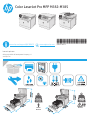 1
1
-
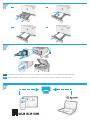 2
2
-
 3
3
-
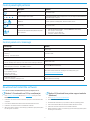 4
4
-
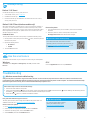 5
5
-
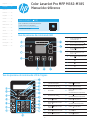 6
6
-
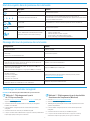 7
7
-
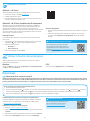 8
8
-
 9
9
-
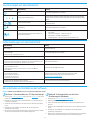 10
10
-
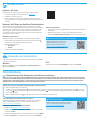 11
11
-
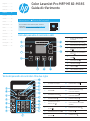 12
12
-
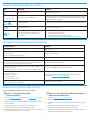 13
13
-
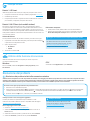 14
14
-
 15
15
-
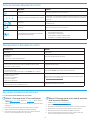 16
16
-
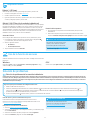 17
17
-
 18
18
-
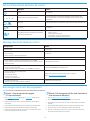 19
19
-
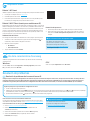 20
20
-
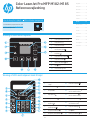 21
21
-
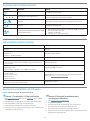 22
22
-
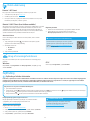 23
23
-
 24
24
-
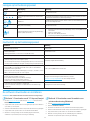 25
25
-
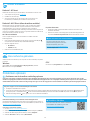 26
26
-
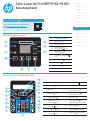 27
27
-
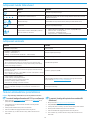 28
28
-
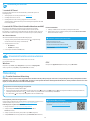 29
29
-
 30
30
-
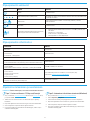 31
31
-
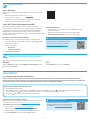 32
32
-
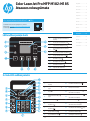 33
33
-
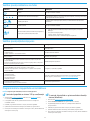 34
34
-
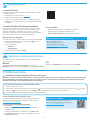 35
35
-
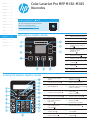 36
36
-
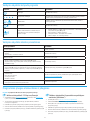 37
37
-
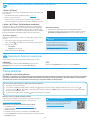 38
38
-
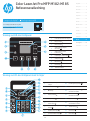 39
39
-
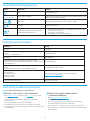 40
40
-
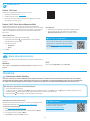 41
41
-
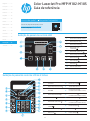 42
42
-
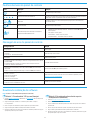 43
43
-
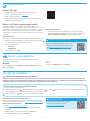 44
44
-
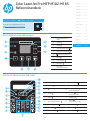 45
45
-
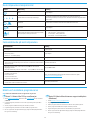 46
46
-
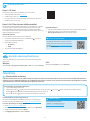 47
47
-
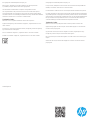 48
48
HP Color LaserJet Pro M182-M185 Multifunction Printer series Guide de référence
- Catégorie
- Multifonctionnels
- Taper
- Guide de référence
dans d''autres langues
- italiano: HP Color LaserJet Pro M182-M185 Multifunction Printer series Guida di riferimento
- English: HP Color LaserJet Pro M182-M185 Multifunction Printer series Reference guide
- español: HP Color LaserJet Pro M182-M185 Multifunction Printer series Guia de referencia
- Deutsch: HP Color LaserJet Pro M182-M185 Multifunction Printer series Referenzhandbuch
- Nederlands: HP Color LaserJet Pro M182-M185 Multifunction Printer series Referentie gids
- português: HP Color LaserJet Pro M182-M185 Multifunction Printer series Guia de referência
- dansk: HP Color LaserJet Pro M182-M185 Multifunction Printer series henvisning guide
- eesti: HP Color LaserJet Pro M182-M185 Multifunction Printer series teatmiku
- svenska: HP Color LaserJet Pro M182-M185 Multifunction Printer series Referens guide
- suomi: HP Color LaserJet Pro M182-M185 Multifunction Printer series pikaopas
Documents connexes
-
HP Color LaserJet Pro M182-M185 Multifunction Printer series Mode d'emploi
-
HP Color LaserJet Pro M182-M185 Multifunction Printer series Guide de référence
-
HP Neverstop Laser MFP 1202nw Guide de démarrage rapide
-
HP Neverstop Laser 1020n Guide de démarrage rapide
-
HP LaserJet Pro M17 Le manuel du propriétaire
-
HP LaserJet Pro MFP M28 Le manuel du propriétaire
-
HP Neverstop Laser MFP 1202nw Guide d'installation
-
HP Color LaserJet Pro M282-M285 Multifunction Printer series Guide de référence
-
HP Color LaserJet Pro M155-M156 Printer series Mode d'emploi
-
HP 7800 All-in-One series Envy Photo Printer Mode d'emploi